Python 官方文档:入门教程 => 点击学习
目录一、后端二、前端三、页面效果四、总结在开发过程中我们需要将我们的数据通过图标的形式展现出来,接下来我为大家介绍一个有趣的框架:Echarts。这是一个使用javascript实现
在开发过程中我们需要将我们的数据通过图标的形式展现出来,接下来我为大家介绍一个有趣的框架:Echarts。这是一个使用javascript实现的开源可视化库,提供了常规的折线图、柱状图、散点图、饼图、K线图,用于统计的盒形图,用于地理数据可视化的地图、热力图、线图,用于关系数据可视化的关系图、treemap、旭日图,多维数据可视化的平行坐标,还有用于 BI 的漏斗图,仪表盘,并且支持图与图之间的混搭(官网照抄,有兴趣的小伙伴可以去官网发现更多echarts的运用)。下面直接上代码:
1. models模块
from Django.db import models
# 一个简单的统计地区
class EventInfo(models.Model):
event_location = models.CharField(max_length=30)
class Meta:
db_table = 'app_event_info'
2. urls
from djanGo.conf.urls import url
from app1 import views
urlpatterns = [
url(r'^home/', views.home), # 展示数据
url(r'^test/', views.test), # api,提供JSON
]
3. views
import json
from django.db.models import Count
from django.Http import JsonResponse
from django.shortcuts import render
from app1.models import EventInfo
def home(request):
return render(request, 'echarts_pie.html') # 数据展示
def test(request):
info = EventInfo.objects.values_list('event_location').annotate(Count('id'))
# 这里使用了Model.object.values_list().annotate()的方法,计数'event_location',生成id_count,以list的形式展示出来,大家可以去网上研究一下annotate函数
# >>> print info
# [('上海', 6), ('北京', 5), ('天津', 4), ('太原', 4), ('南京', 3), ('苏州', 4)]
jsondata = {
"name": [i[0] for i in info],
"count": [i[1] for i in info]
}
cities = []
for n, c in zip(jsondata['name'], jsondata['count']):
b = {}
b['name'] = n
b['count'] = c
cities.append(b)
test_dic = {}
test_dic['data'] = cities
# 将数据转换成json格式,方便ajax调用
return JsonResponse(test_dic, safe=False)
1. HTML
// 倒包,这是直接调用网上的包,不需要额外在静态文件中下载
<script src="http://echarts.baidu.com/dist/echarts.min.js"></script>
<script type="text/javascript" charset="utf8" src="http://code.Jquery.com/jquery-1.10.2.min.js"></script>
// 创建一个div,id为main,方便JavaScript使用
<div style="border:2px solid #a6e1ec;width:49%;height:450px;float:left" id="main"></div>
2. JavaScript
<script type="text/javascript">
// echartss的标准格式,属性可以去官网查看
var myChart = echarts.init(document.getElementById('main'));
myChart.setOption({
//color: [ '#00FFFF', '#00FF00', '#FFFF00', '#FF8C00', '#FF0000', '#FE8463'], // 自定义echarts的颜色
title: { // 标题
text: 'cityinfo',
subtext: 'just-test',
x: 'center'
},
tooltip: { // 提示框组件
trigger: 'item',
fORMatter: '{a}</br>{b}: {c}({d}%)'
},
legend: { // 图例组件
orient: 'vertical',
x: 'left',
data: []
},
toolbox: { // 工具栏
show: true,
feature: {
mark: {show: true},
dataView: {show: true, readOnly: false},
magicType: {
show: true,
type: ['pie', 'funnel'],
option: {
funnel: {
x: '25%',
width: '50%',
funnelAlign: 'center',
max: 1548
}
}
},
restore: {show: true},
saveAsImage: {show: true}
},
},
calculable: true,
series: [{ // 设置图形种类,常用的有pie(饼状图),bar(柱状体),line(折线图)
name: 'city',
type: 'pie',
radius: '55%',
center: ['50%', '60%'],
itemStyle: {
normal: {
label: {show: true},
labelLine: {
show: true
},
color: function (value) { // 随机生成颜色(官网的默认颜色比较low,生成的也不怎么样)
return "#" + ("00000" + ((Math.random() * 16777215 + 0.5) >> 0).toString(16)).slice(-6);
}
},
emphasis: {
label: {
show: true,
position: 'center',
textStyle: {
fontSize: '20',
fontWeight: 'bold'
}
}
}
},
data: []
}]
});
myChart.showLoading();
var names = [];
var brower = [];
$.ajax({ // ajax的方式动态获取后端代码
type: 'get',
url: 'http://127.0.0.1:8000/test/test/',
dataType: 'json',
success: function (result) {
$.each(result.data, function (index, item) {
names.push(item.name);
brower.push({
value: item.count,
name: item.name
});
});
myChart.hideLoading();
myChart.setOption({
legend: {
data: names
},
series: [{
data: brower
}]
});
},
error: function (errormsg) {
alert('errormsg');
myChart.hideLoading();
}
});
</script>
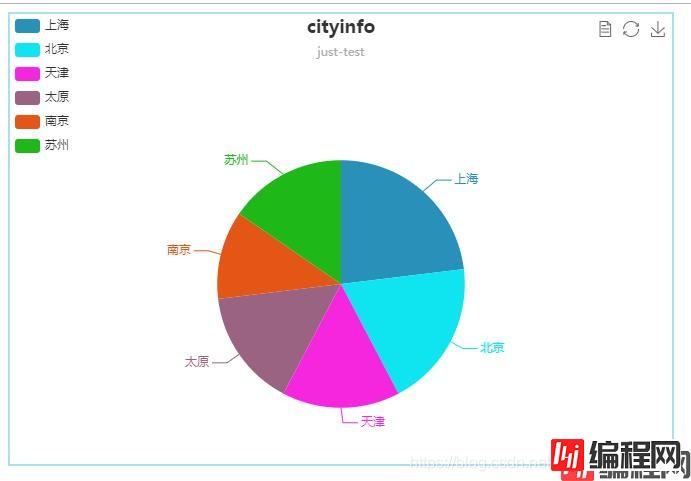
大家在开发过程中如果需要将数据展示出来可以尝试着使用echarts,结合实际情况酌情使用饼状图、柱状体、折线图及其他,在使用的过程中注意官网中data的格式。
到此这篇关于echarts动态获取Django数据的实现示例的文章就介绍到这了,更多相关echarts动态获取Django数据内容请搜索编程网以前的文章或继续浏览下面的相关文章希望大家以后多多支持编程网!
--结束END--
本文标题: echarts动态获取Django数据的实现示例
本文链接: https://www.lsjlt.com/news/119899.html(转载时请注明来源链接)
有问题或投稿请发送至: 邮箱/279061341@qq.com QQ/279061341
下载Word文档到电脑,方便收藏和打印~
2024-03-01
2024-03-01
2024-03-01
2024-02-29
2024-02-29
2024-02-29
2024-02-29
2024-02-29
2024-02-29
2024-02-29
回答
回答
回答
回答
回答
回答
回答
回答
回答
回答
0